c盘默认情况下是电脑的系统盘,平时我们安装的很多软件也会装在这个盘上,所以这个磁盘就很容易空间不足,很多用户又不知道如何清理,下面就教大家win10c盘如何清理没有用的文件吧。
一:清理windows更新文件
1、进入“此电脑”,鼠标右击“C盘”选择“属性”。
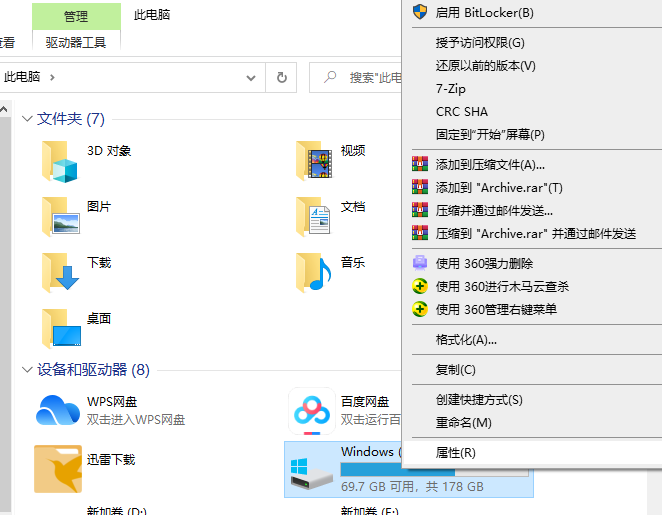
2、在属性页面中,单击“磁盘清理”。
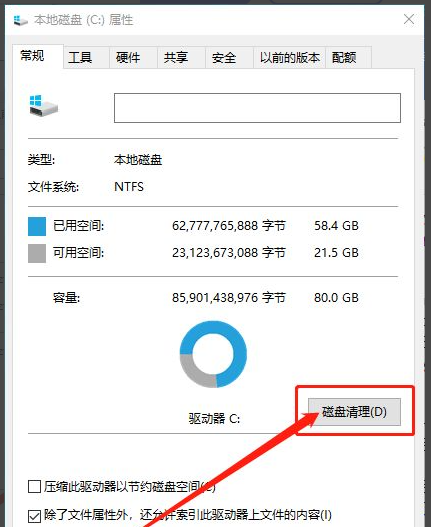
3、然后继续单击“清理系统文件”。
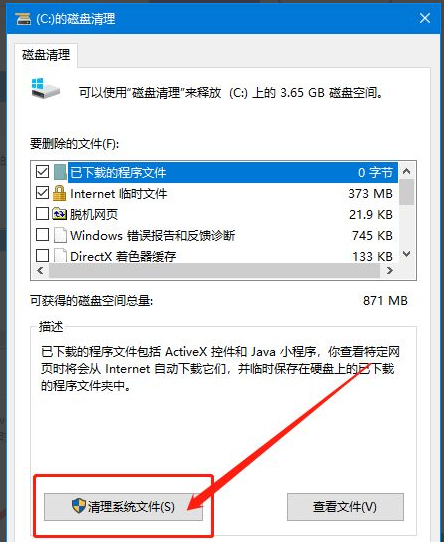
4、随后,即可看到“Windows 更新清理”,勾选之后,单击“确定”。
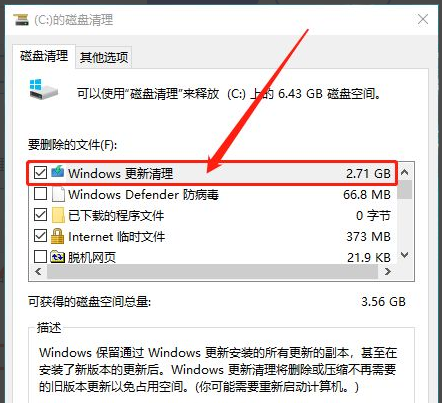
5、弹出确认窗口时,单击“删除文件”即可。
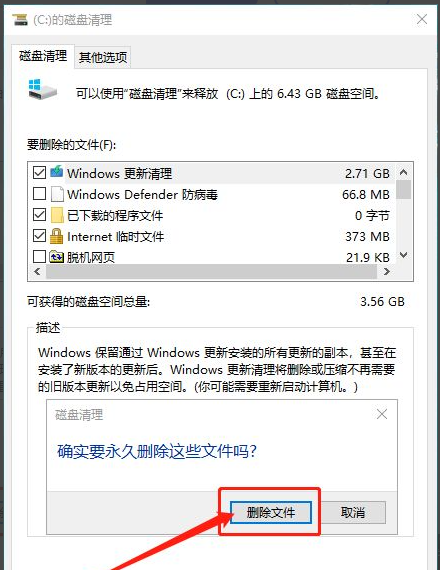
二:清理Prefetch文件夹
1、电脑在运行系统的时候,都会产生一些缓存的文件,而这些文件一般是不会自动清理的,堆积下来也会占据一定的空间,而系统缓存主要存储在C盘的Prefetch文件夹中。
鼠标双击打开“C盘”。
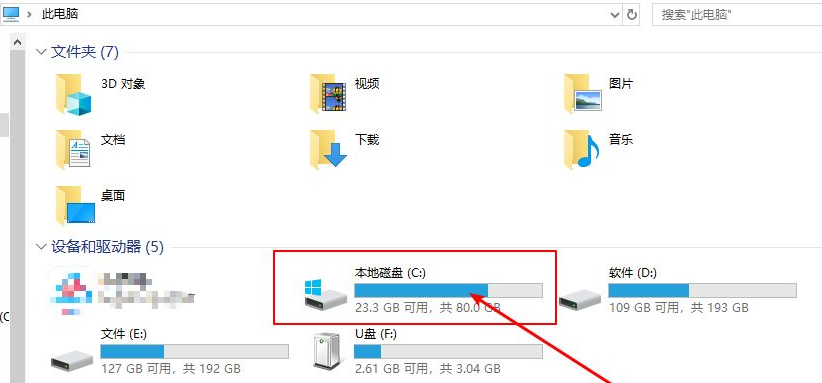
2、然后,继续打开“Windows”文件夹。
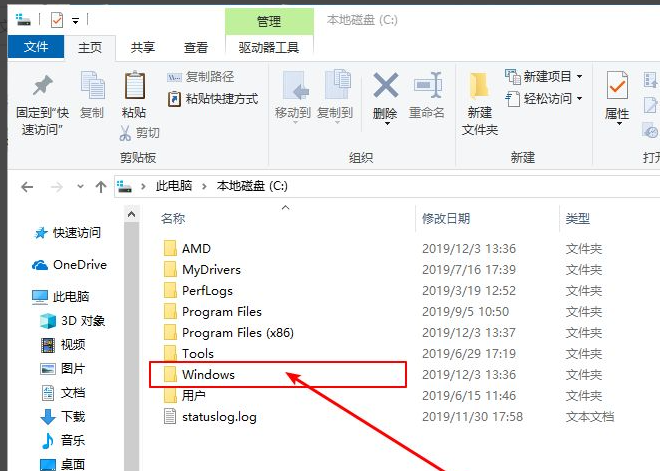
3、随后,找到并清理“Prefetch”文件夹中的资料即可。
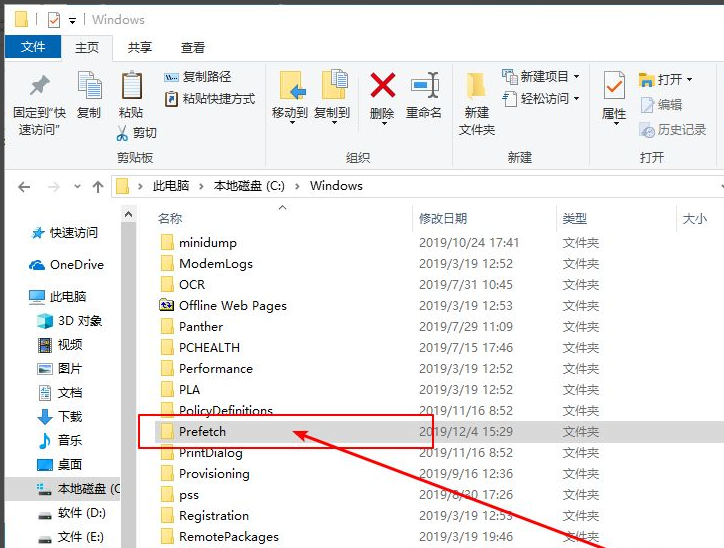
以上内容就是和大家讲述的电脑磁盘c盘空间清理的方法了,大家如果想要自己清理win10c盘的话可以参照以上方法来操作,希望对大家有所帮助。
Copyright ©2018-2023 www.958358.com 粤ICP备19111771号-7